У той час як величезна голова опускаєтьсяелектронної таблиці, що містить лабіринт значень, даних, тексту тощо, то цілком можливо, що ви пропустили логічні та синтаксичні помилки. Оскільки логічні помилки не можуть бути визначені компілятором Excel, вам потрібно написати деякі формули, які можуть вказувати на будь-який пробіл, негативне значення або навіть #NA! і # DIV / 0! помилки. Завдяки вбудованим функціям Excel, які легко можуть позбутися цих аномалій в електронній таблиці. У цій публікації буде розкрито, як використовувати вбудовані функції Excel для виявлення помилок.
Запустіть таблицю Excel 2010, на якій ви хочете перевірити дані на наявність помилок. Ми включили таблицю з одним стовпцем, як показано на скріншоті нижче.

Тепер ми будемо перевіряти значення у стовпці, чи вони від’ємні, позитивні або нульові, або комірка BLANK. Тепер для цього ми створимо нову мітку рядка за адресою B1 за назвою Перевірити, і ми будемо писати формулу в першому рядку цього поля.
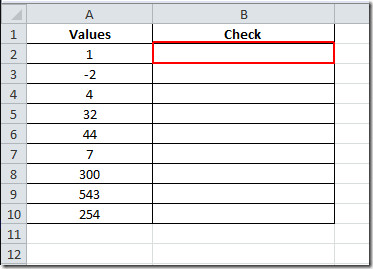
Ми просто запишемо функцію IF, яка охоплює різні сценарії.
= ЯКЩО (ISBLANK (A2), “Blank”, IF (A2 <0, “Негативний”, “Позитивний чи нуль”))
В основному ми використовували два ІФ у формулі: Перший перевіряє пусту клітинку, другий - негативні та Позитивні значення. Однак ви можете додати ще одну умову IF, особливо для нуля.
Він перевірить значення в розташуванні A2 і за критеріями, встановленими у формулі, отримає результат, як показано на знімку нижче.
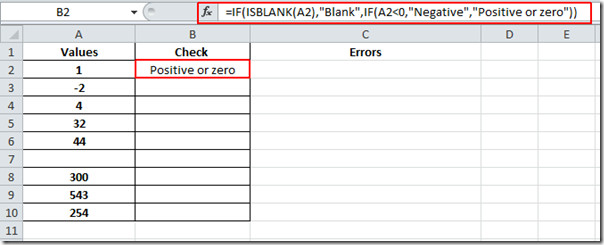
Тепер перетягніть знак плюс в кінці комірки до кінця стовпця, щоб застосувати його.
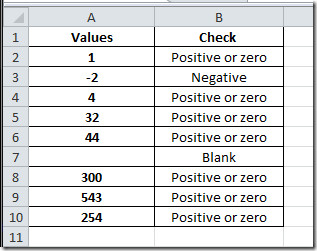
Там, де значення менше нуля, воно показує Негативний, де ми залишилися порожніми клітинка, вона показує порожню, а для решти типу даних вона показує позитивну або нульову. Для обробки помилок ми включимо формулу, яка визначає помилки в таблиці та показує ключове слово Помилка в клітинах.
Ми будемо перевіряти число на ділення на нуль і яке в підсумку дає результат # DIV / 0 !, ми перевірятимемо це повідомлення лише тоді, коли воно вивернеться. Отже, ми напишемо просту формулу, яка перевірить на помилку, а коли вона зустрінеться з помилкою, вона покаже ІСТИНУ, у відповідній комірці.
= ISERR (A2)
Як і у формулі, ми перевіряємо значення у полі Значення на предмет будь-якої помилки.
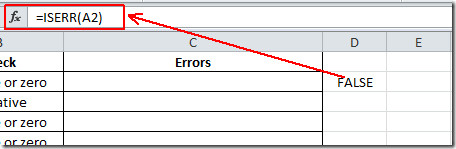
Тепер перетягніть знак плюс в кінці комірки до кінця стовпця, щоб застосувати його.
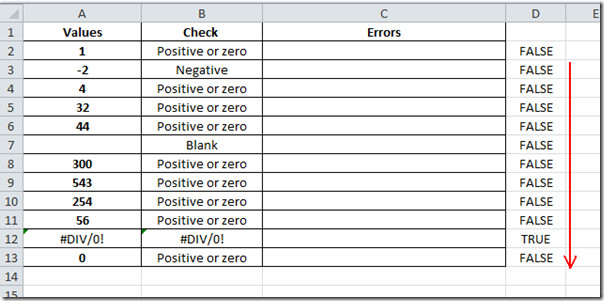
Ми включили нову колонку з міткою Помилки в таблиці. У цьому полі ми перевіримо, чи є в наступному полі будь-яка комірка, що містить TRUE. Де його знайдуть ІСТИНА це означає Цінності стовпчик містить помилку.
Формула іде так;
= ЯКЩО (D2 = ІСТИНА, "Помилка", "")
Це покаже Помилка де його знайдуть ІСТИНА, і залиште порожню клітинку, якщо вислів є ПОМИЛКОВИЙ .
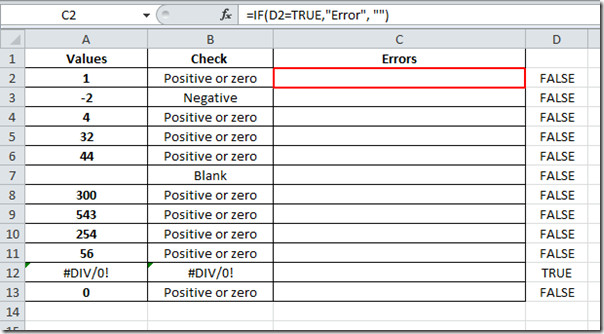
Отже, застосувавши його до всього стовпця Помилки, електронна таблиця буде виглядати щось подібне до того, що показано на скріншоті нижче.
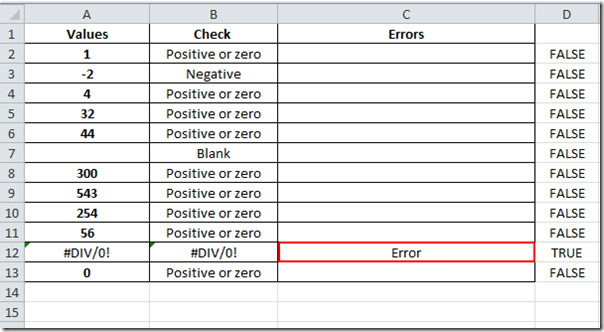
Це покаже Помилка тільки якщо # DIV /? 0!, і # NAME? з'являється в Значення поле.
Ви також можете перевірити раніше розглянуті посібники щодо перевірки даних у програмі Excel 2010 та захисту пароля в Excel 2010













Коментарі